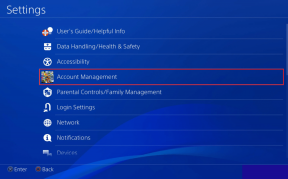Så här visar du sparade Wi-Fi-lösenord på iPhone
Miscellanea / / July 27, 2022
Bland de många ekosystemfunktionerna som är en del av Apples produkter, är en som gör ditt liv mycket enklare iCloud nyckelring. Det är i huvudsak en inbyggd lösenordshanterare som lagrar alla dina lösenord. Det gör det lättare att logga in på konton när du använder andra Apple-enheter med samma Apple-ID. Det beror på att iCloud-nyckelringen synkroniserar dina Wi-Fi-lösenord mellan enheter.

Medan du kan visa sparade lösenord på din iPhone för appar och onlinekonton gör Apple det enkelt att se ditt Wi-Fi-lösenord med iOS 16. Så du kan se sparade Wi-Fi-lösenord direkt på din iPhone. Det fungerar bäst om du behåller ett långt och komplicerat lösenord för ditt Wi-Fi-nätverk och inte behöver komma ihåg det.
Än så länge, Android, Windows, och Apples Mac OS låter dig se sparade Wi-Fi-lösenord. Och nu går även iOS och iPadOS med i klubben. Så här kan du se sparade Wi-Fi-lösenord på din iPhone.
Uppdatera din iPhone till den senaste iOS-versionen
Den här funktionen är endast tillgänglig på iPhones med iOS 16 och senare. Om du kör en äldre version av iOS eller har en iPhone som inte stöder den senaste iOS-versionen (iPhone 7 eller lägre), kommer du inte att kunna se de sparade Wi-Fi-lösenorden. Så här kan du uppdatera din iPhone till den senaste versionen av iOS.
Observera att vi har använt den offentliga betaversionen av iOS 16 för den här artikelns skull.
Steg 1: Öppna appen Inställningar på din iPhone.

Steg 2: Rulla ned och navigera till avsnittet Allmänt.

Steg 3: Klicka på Programuppdatering.

Steg 4: Om en mjukvaruuppdatering är tillgänglig trycker du på Ladda ner och installera.

När din iPhone kör minst iOS 16 kan du fortsätta.
Så här visar du sparade Wi-Fi-lösenord på din iPhone
Apple gör det ganska enkelt att se det sparade Wi-Fi-nätverkets lösenord. Allt du behöver göra är att följa ett par tryck och se det. Så här gör du.
Så här visar du lösenordet för det anslutna Wi-Fi-nätverket
Steg 1: Öppna appen Inställningar på din iPhone.

Steg 2: Navigera till avsnittet Wi-Fi.

Steg 3: För att se lösenordet för ett Wi-Fi-nätverk som du är ansluten till, tryck på "i"-knappen bredvid det.

Steg 4: Här ser du ett fält som heter Lösenord. Om allt är asterisker, oroa dig inte. Klicka bara på det så kan du se lösenordet i vanlig text.
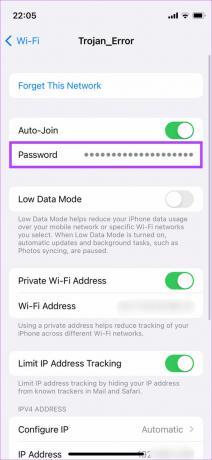

Observera att iPhone först kommer att skanna ditt ansikte med Face ID och först sedan visa lösenordet. Det är en säkerhetsåtgärd så att obehörig person inte kan se Wi-Fi-lösenordet.
iPhone låter dig kopiera lösenordet till ditt praktiska urklipp direkt. Om du vill se lösenorden för tidigare anslutna Wi-Fi-nätverk gör du så här.
Så här visar du lösenorden för tidigare anslutna Wi-Fi-nätverk
Steg 1: Öppna appen Inställningar på din iPhone.

Steg 2: Navigera till avsnittet Wi-Fi.

Steg 3: Tryck på knappen Redigera i det övre högra hörnet av skärmen.
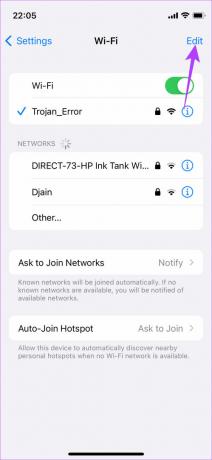
Steg 4: iPhone kommer sedan att skanna ditt ansikte med Face ID. Efter detta kommer du att se en lista över alla Wi-Fi-nätverk som du hade anslutit din iPhone till.
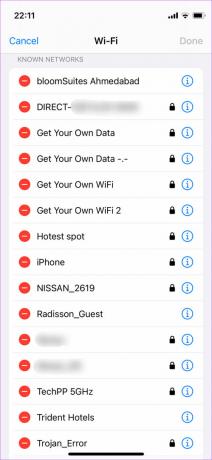
Steg 5: Hitta det Wi-Fi-nätverk som du vill se det sparade lösenordet för. Tryck på "i"-knappen bredvid den.
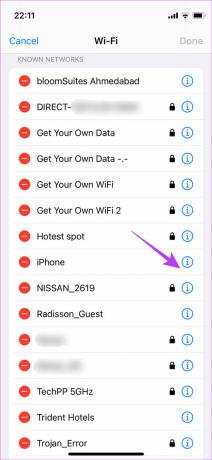
Steg 6: Här ser du ett fält som heter Lösenord. Tryck på den så kan du se lösenordet i vanlig text.
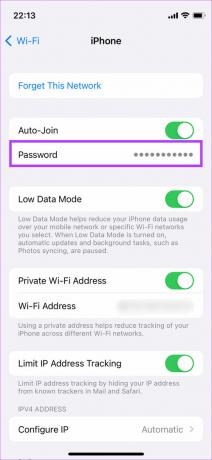

Du kommer också att få ett alternativ att kopiera lösenordet direkt till ditt urklipp så att du kan klistra in det någon annanstans.
Bonustrick: Dela ditt Wi-Fi-nätverk utan att visa lösenordet
Flera iPhone-användare kanske inte är medvetna om att du kan dela ditt Wi-Fi-nätverk med dina vänner eller gäster utan att faktiskt visa eller tala ut lösenordet med dem. Det här tricket låter dig behålla din integritet genom att inte dela ditt lösenord. Så här kan du göra det.
Personen du delar ditt lösenord måste ha en iPhone. Den här funktionen fungerar inte för plattformsoberoende enheter.
Steg 1: Se till att din iPhone är upplåst och ansluten till det Wi-Fi-nätverk du vill dela.
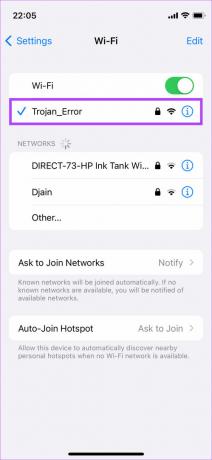
Steg 2: Be din vän att välja Wi-Fi-nätverket från sidan med Wi-Fi-inställningar för att ansluta till det.
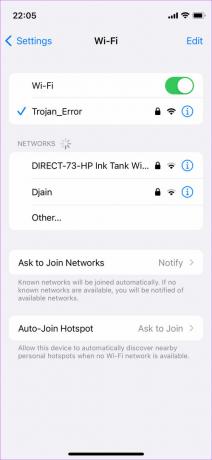
Steg 3: Du kommer nu att få ett popup-fönster på din iPhone som frågar om du vill dela lösenordet med den andra enheten. Tryck på Dela lösenord.

Den andra iPhone kommer att ansluta till samma Wi-Fi-nätverk som din iPhone.
Oroa dig inte för att glömma dina lösenord
Att se dina sparade Wi-Fi-lösenord är säkert en välsignelse för många människor. Det gör det bekvämt att ange lösenordet på andra enheter utan att komma ihåg det. På tal om bekvämlighet, iOS 16 för med sig en mängd nya funktioner, inklusive möjligheten att redigera och ångra skicka meddelanden på iMessage.
Senast uppdaterad den 26 juli 2022
Ovanstående artikel kan innehålla affiliate-länkar som hjälper till att stödja Guiding Tech. Det påverkar dock inte vår redaktionella integritet. Innehållet förblir opartiskt och autentiskt.